ヘッダー付きの空白ページを削除する方法
日々の文書編集では、ヘッダー付きの空白ページを削除する必要がある状況によく遭遇します。この状況は通常、Word 文書で、特に文書内にセクション区切りやページ区切りがある場合に発生します。この記事では、ヘッダー付きの空白ページを削除する方法を詳しく説明し、いくつかの実用的なヒントと考慮事項を提供します。
1. ヘッダー付きの空白のページが表示されるのはなぜですか?

ヘッダーのある空白ページは通常、次の原因で発生します。
| 理由 | 説明 |
|---|---|
| セクション区切り | ドキュメントにセクション区切りが挿入されており、ヘッダーが次のページに続いています。 |
| 改ページ | 手動で改ページを挿入すると、空白ページが作成されます。 |
| 段落形式 | 段落書式は「改ページ後」または「段落区切り前」に設定されます。 |
| 表または写真 | 表または画像が大きすぎるため、自動ページングが発生します。 |
2. ヘッダー付きの空白ページを削除するにはどうすればよいですか?
ヘッダーのある空白ページを削除する具体的な手順は次のとおりです。
| ステップ | 操作 |
|---|---|
| 1. 非印刷文字を表示する | Wordの「ホーム」タブをクリックし、「編集マークの表示/非表示」ボタン(¶)にチェックを入れると、セクション区切りや改ページが表示されます。 |
| 2. セクション区切りを削除する | 空白ページの前のセクション区切りを見つけて選択し、[削除]を押して削除します。 |
| 3. ヘッダー設定を調整する | ヘッダー領域をダブルクリックし、「前のセクションへのリンク」オプションの選択を解除し、ヘッダーの内容を削除します。 |
| 4. 段落の書式を確認する | 空白のページで段落を選択し、右クリックして「段落」を選択し、「改ページ」タブの設定を確認し、「段落の前の改ページ」などのオプションを解除します。 |
| 5. 表や写真を調整する | 空白ページが表や画像によって発生している場合は、そのサイズや位置を調整します。 |
3. よくある問題と解決策
実際の運用では、次のような問題が発生する可能性があります。
| 質問 | 解決策 |
|---|---|
| セクション区切りを削除できません | カーソルがセクション区切りの前にあることを確認して、Delete キーを押します。または、「アウトライン表示」に切り替えて削除してみてください。 |
| ヘッダーはまだ存在します | [前のセクションへのリンク] オプションがオフになっていることを確認し、すべてのセクションのヘッダーを必ず削除してください。 |
| 空白のページが繰り返し表示される | ドキュメントが破損している可能性があります。内容を新しいドキュメントにコピーしてみてください。 |
4. 予防措置
ヘッダーのある空白のページが再び表示されるのを避けるために、次の予防措置を講じることができます。
| 対策 | 説明 |
|---|---|
| セクション区切りは注意して使用してください | 必要な場合にのみセクション区切りを挿入し、正しく配置されていることを確認してください。 |
| 段落形式を確認する | 「段落前のページネーション」など、空白ページが発生する可能性のある形式の設定は避けてください。 |
| 定期的にバックアップを取っておく | 文書の破損による修復不可能な問題の発生を防ぎます。 |
5. まとめ
ヘッダー付きの空白ページを削除するのは複雑ではありません。重要なのは、問題の原因を見つけて、正しいアクションを実行することです。この問題は、印刷されない文字を表示し、セクション区切りを削除し、ヘッダー設定と段落書式を調整することで効果的に解決できます。同時に、適切な文書編集の習慣を身につけることで、同様の問題が再発するのを防ぐことができます。
この記事が、ヘッダー付きの空白ページを正常に削除し、ドキュメント編集の効率と品質を向上させるのに役立つことを願っています。
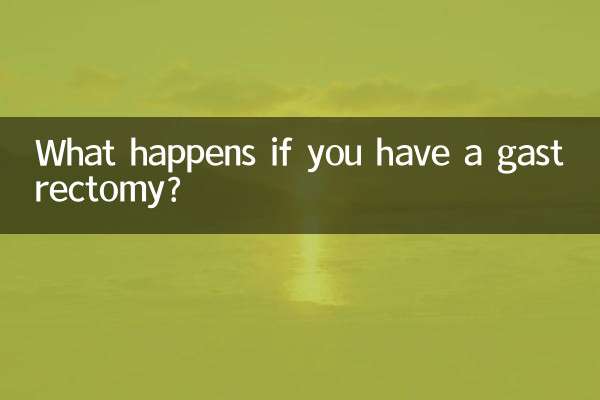
詳細を確認してください

詳細を確認してください